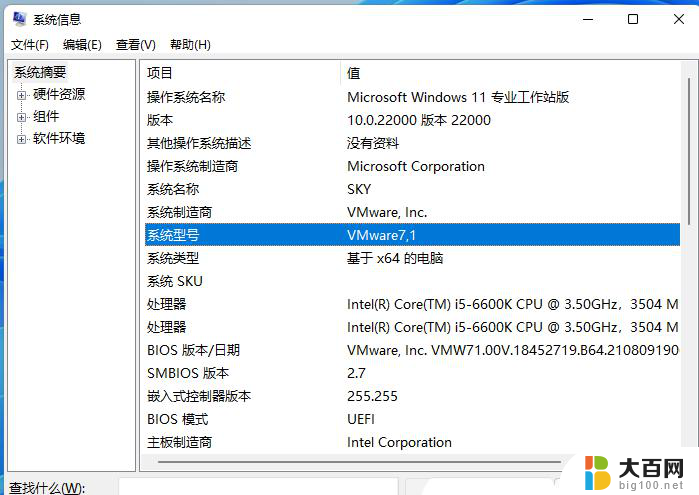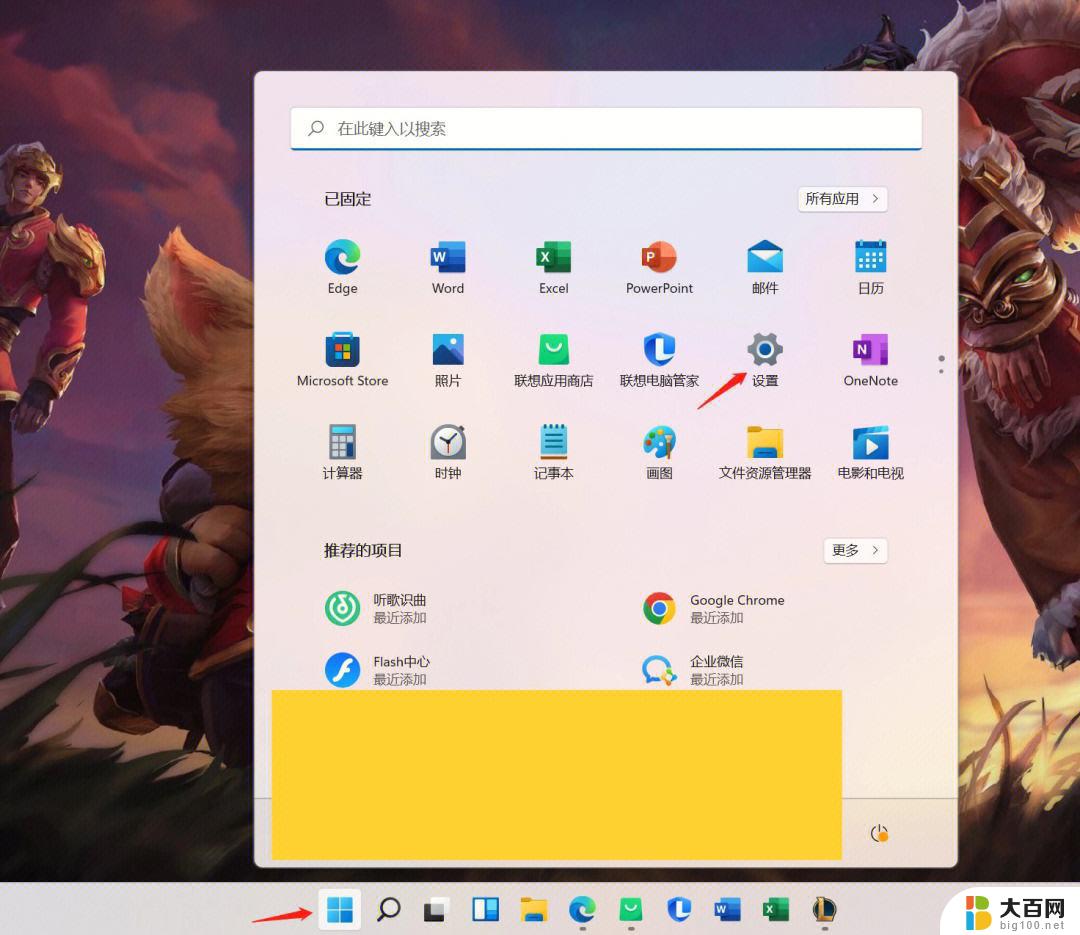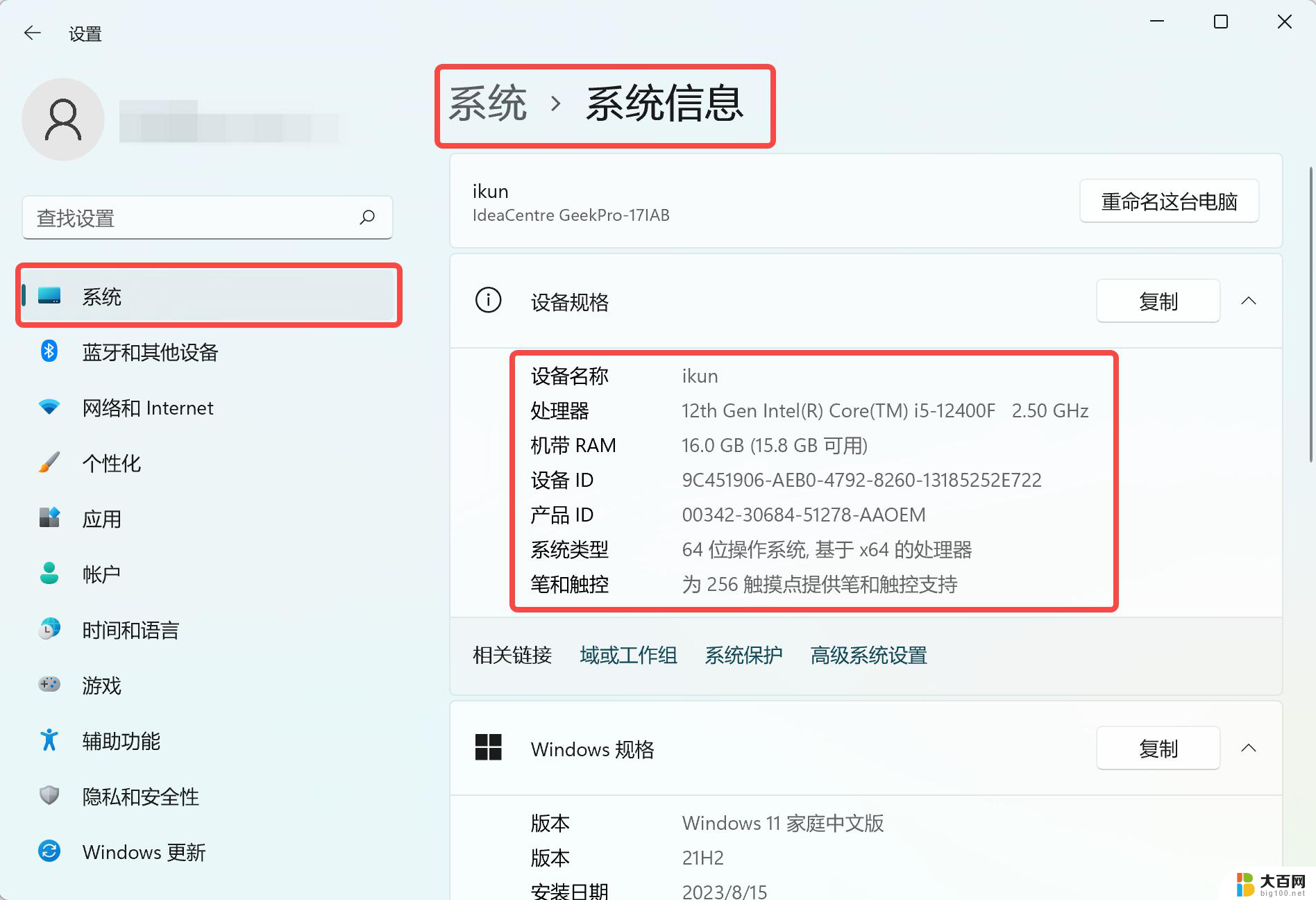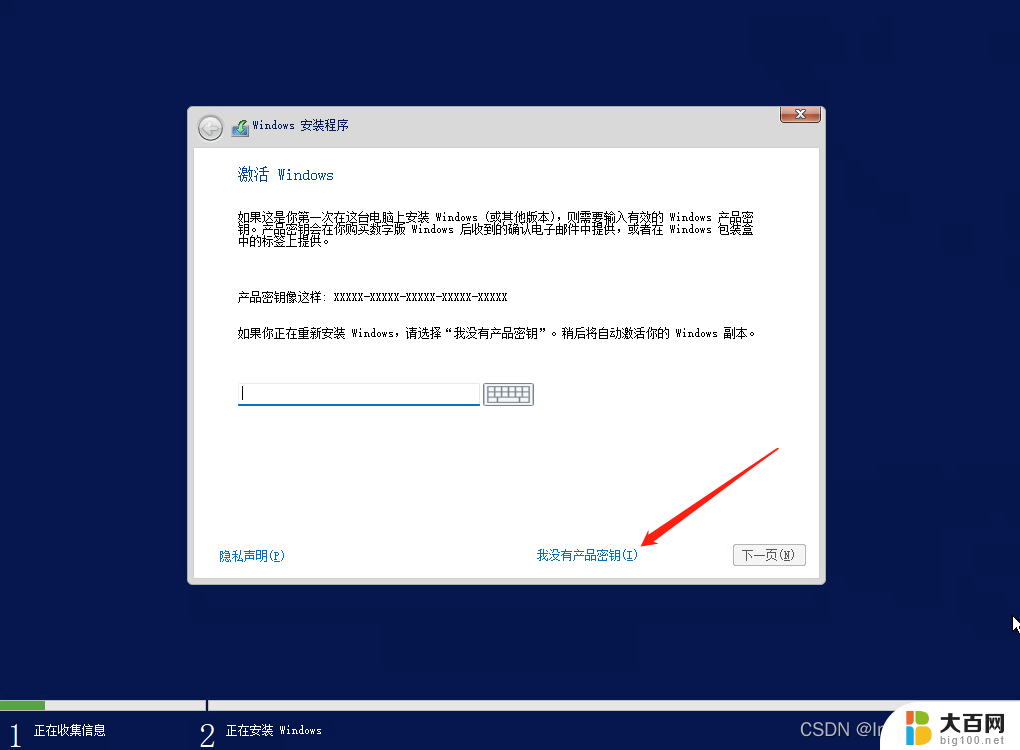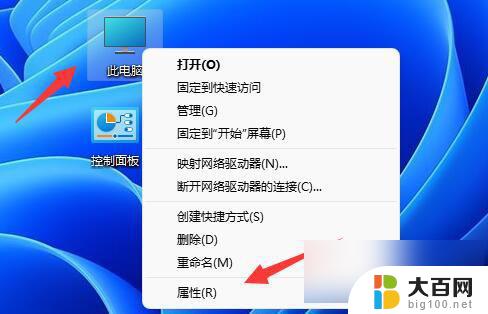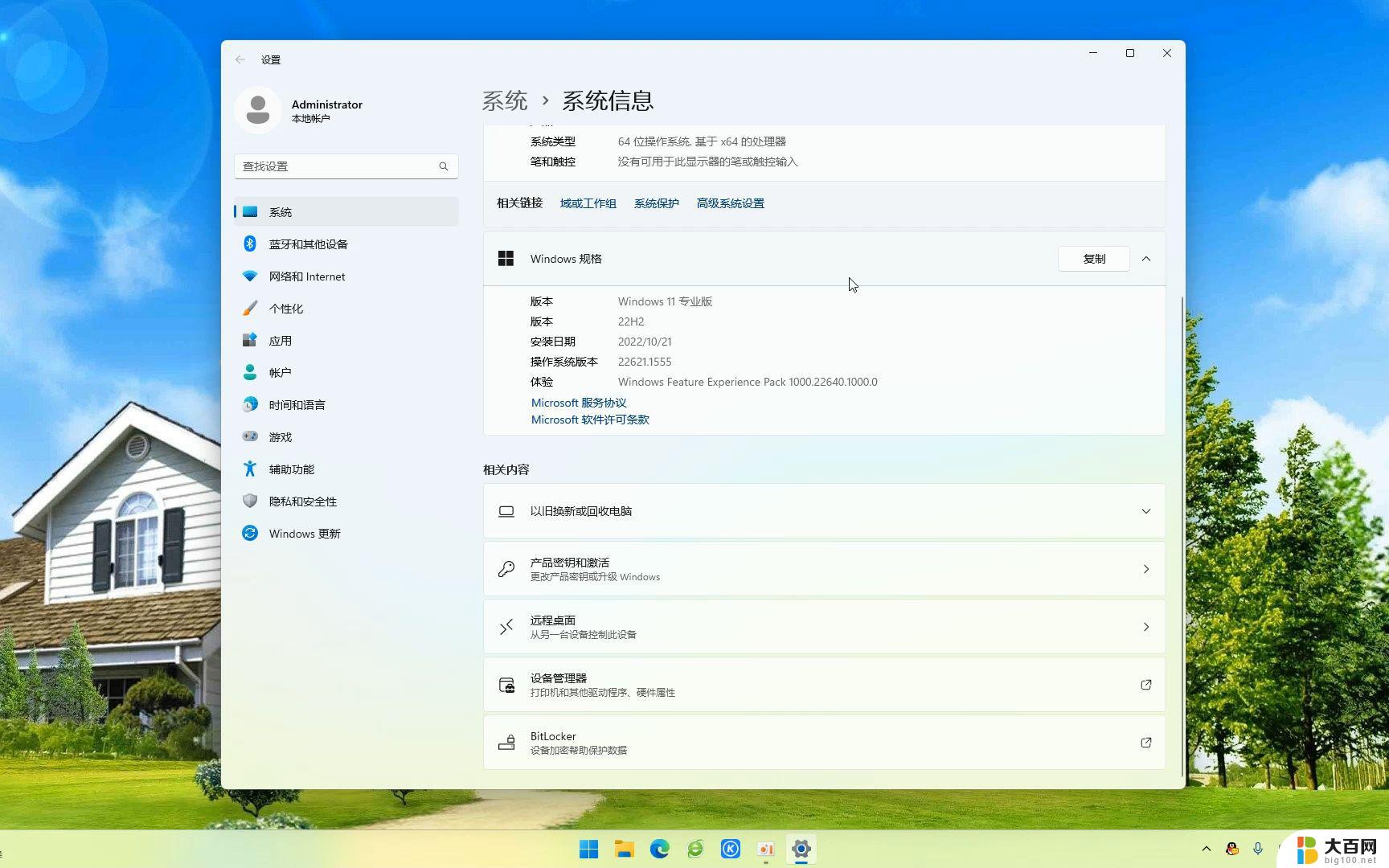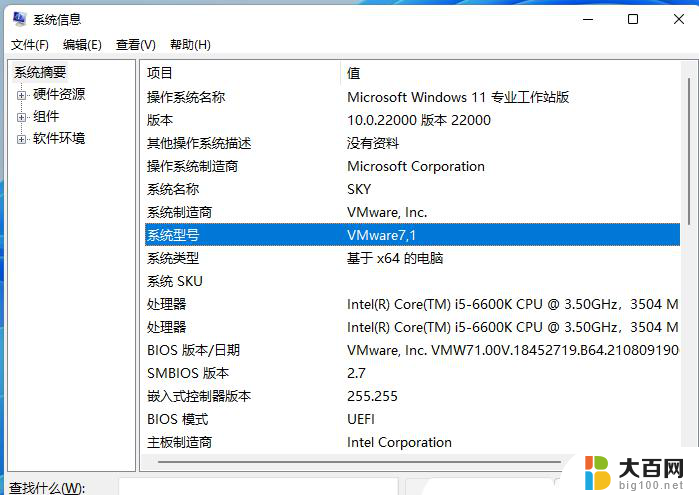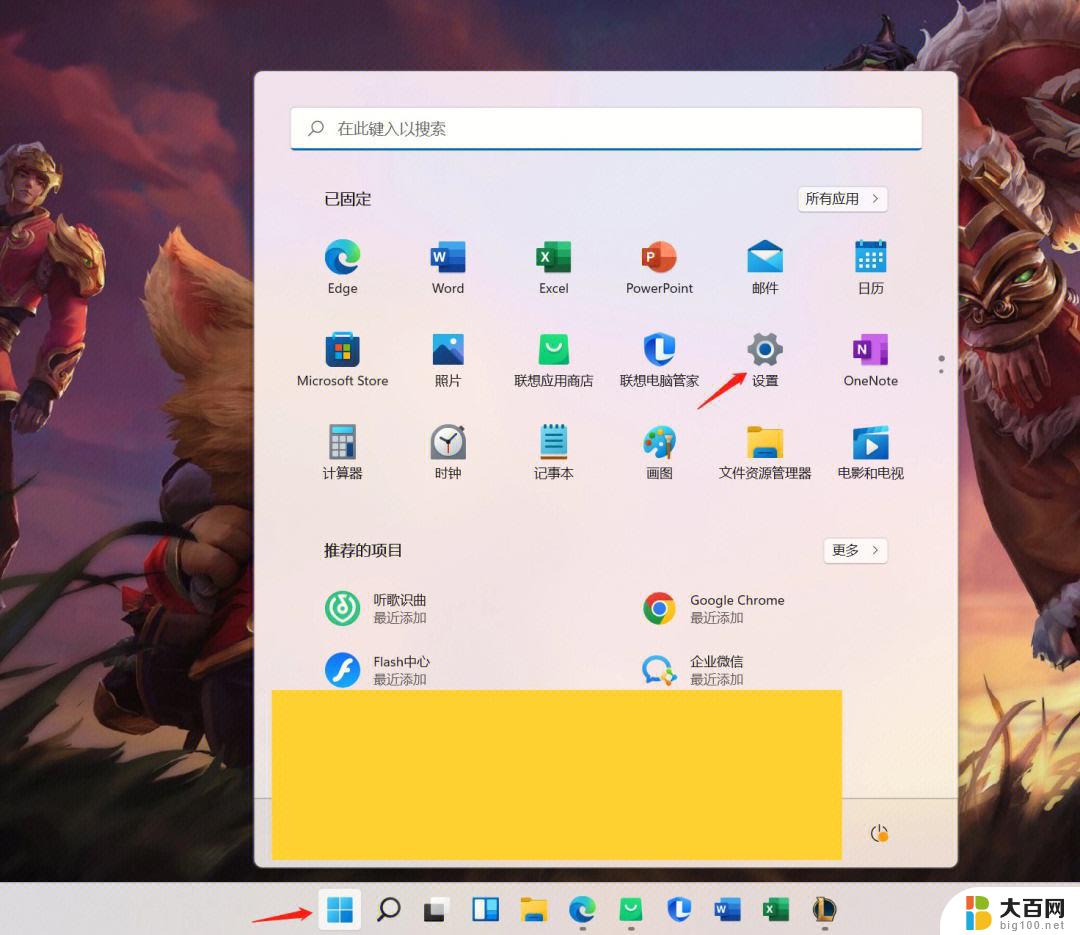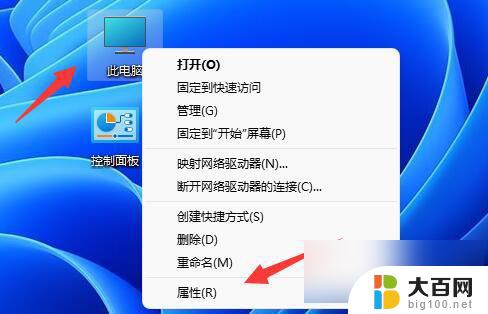怎么看win11笔记本电脑配置 如何查看笔记本电脑硬件配置
在购买或使用笔记本电脑时,了解其硬件配置至关重要,尤其是对于运行Windows 11的设备,正确的配置不仅影响电脑的性能,还直接关系到用户的使用体验。如何查看Win11笔记本电脑的硬件配置呢?Windows 11提供了多种简便的方法,让用户能够轻松获取相关信息。无论是通过系统设置、任务管理器,还是使用命令提示符,这些工具都能帮助你全面了解笔记本的处理器、内存、存储和显卡等核心组件。接下来我们将详细介绍几种常见的方法,帮助你快速掌握笔记本电脑的配置情况。
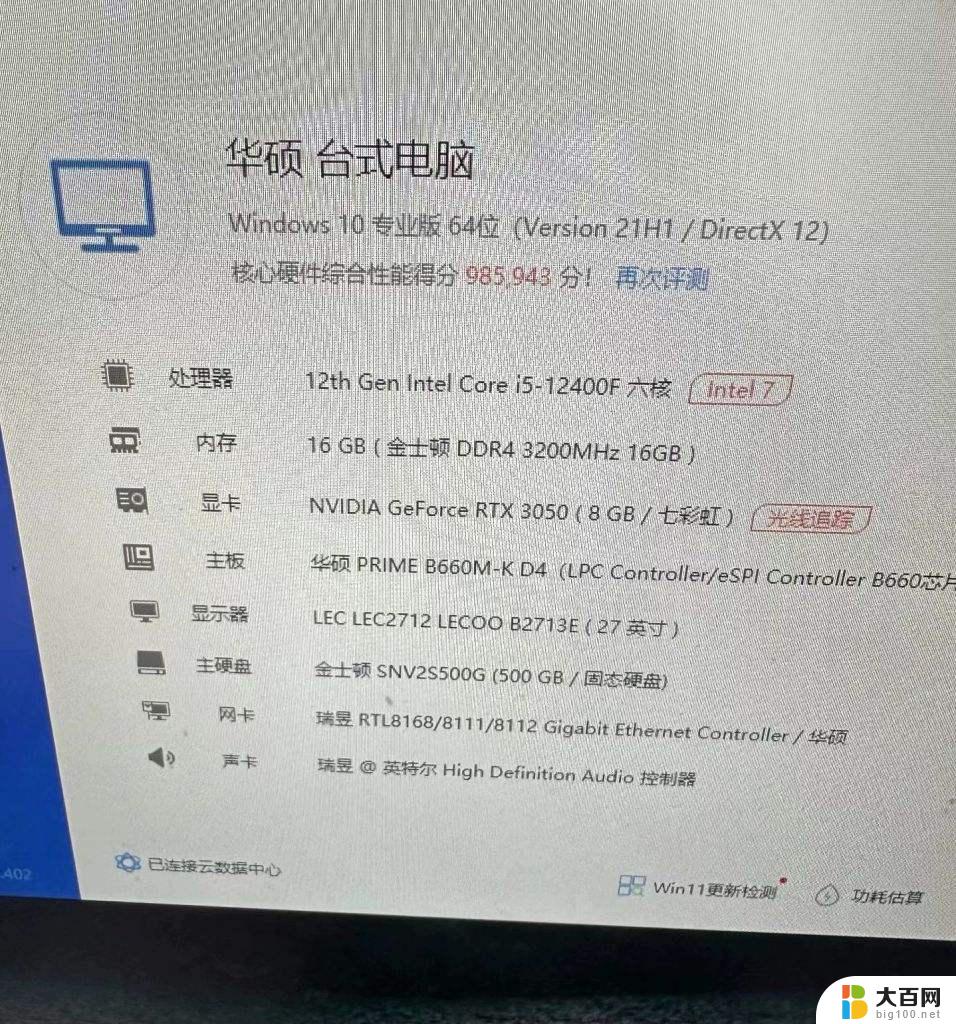
**1. 系统信息查看**
最直接的方式是通过操作系统本身来查看。在Windows系统中,你可以按下“Windows键+R”打开运行对话框。输入“dxdiag”并回车,即可打开DirectX诊断工具,其中包含了详细的系统信息和显卡配置。而在macOS中,点击屏幕左上角的苹果图标,选择“关于本机”,即可看到基本的硬件概览。
**2. 任务管理器或系统监视器**
Windows用户可以通过任务管理器(按下“Ctrl+Shift+Esc”打开)查看正在运行的进程以及CPU、内存等资源的使用情况。虽然这里不直接显示所有硬件信息,但能让你对系统的当前状态有大致了解。macOS用户则可以使用“活动监视器”(在“应用程序”>“实用工具”中)来达到类似效果。
**3. 第三方软件检测**
为了获取更全面的硬件信息,许多用户选择安装第三方软件。如CPU-Z、GPU-Z等,这些工具能详细展示CPU、GPU、主板、内存等硬件的型号、频率、容量等参数。此外,像鲁大师、AIDA64这样的综合检测软件,不仅能查看硬件信息,还能进行性能测试,帮助用户全面了解电脑性能。
**4. 官方网站或手册**
如果你知道笔记本电脑的品牌和型号,直接访问该品牌的官方网站或查阅产品手册也是获取配置信息的好方法。官方网站通常会提供详细的产品规格表,包括处理器、显卡、内存、硬盘等关键配置。
通过以上几种方法,你可以轻松查看笔记本电脑的配置信息,从而更好地了解和使用你的设备。
以上就是怎么看win11笔记本电脑配置的全部内容,还有不清楚的用户就可以参考一下小编的步骤进行操作,希望能够对大家有所帮助。